钉钉线上会议设置自动云录制开启时间的方法
时间:2024-03-22 09:33:48作者:极光下载站人气:17
钉钉是很多小伙伴都在使用的一款移动办公软件,在使用这款软件的过程中,有的小伙伴想要通过设置更改会议云录制时间,但又不知道该在哪里进行设置。其实我们只需要在预约会议时找到会议设置选项,打开该选项,然后在会议设置的弹框中点击打开录制设置选项,接着在录制设置页面中点击勾选“自动开启云录制”选项,最后在列表中选择一个录制开始的时间选项,再点击确定选项即可。有的小伙伴可能不清楚具体的操作方法,接下来小编就来和大家分享一下钉钉线上会议设置自动云录制开启时间的方法。
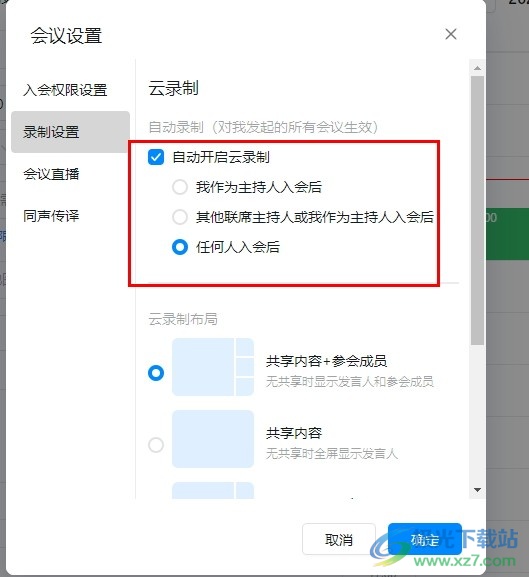
方法步骤
1、第一步,我们点击打开钉钉软件之后,再在钉钉的左侧列表中找到“会议”选项,点击打开该选项
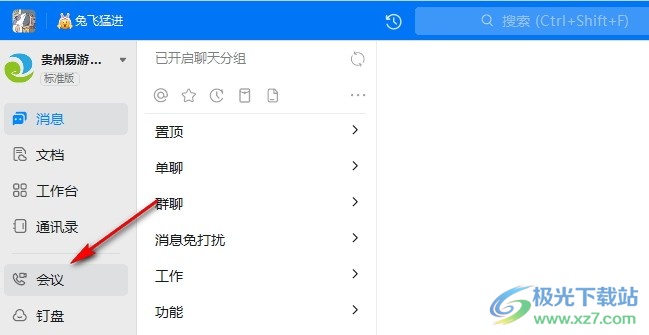
2、第二步,在钉钉会议的右侧页面中,我们找到预约会议选项,点击打开该选项进行会议预约
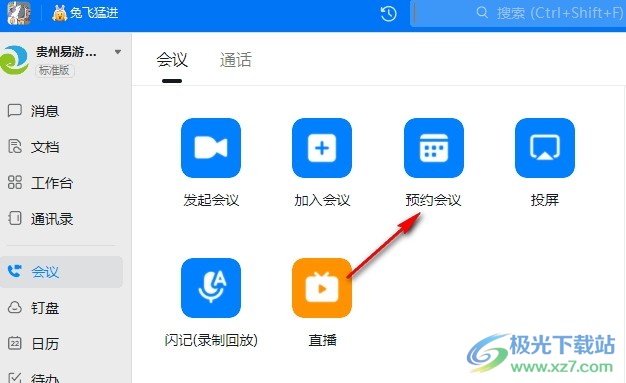
3、第三步,打开预约会议选项之后,我们在预约会议页面中找到“会议设置”选项,点击打开该选项
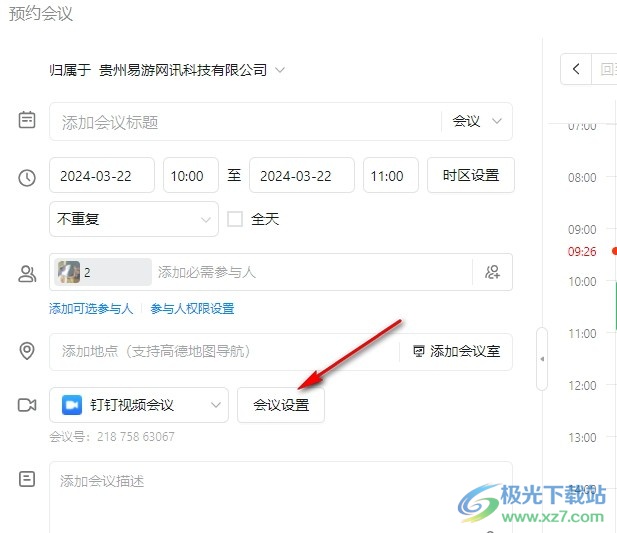
4、第四步,打开会议设置选项之后,我们在弹框中先点击打开“录制设置”选项,再点击勾选“自动开启云录制”选项
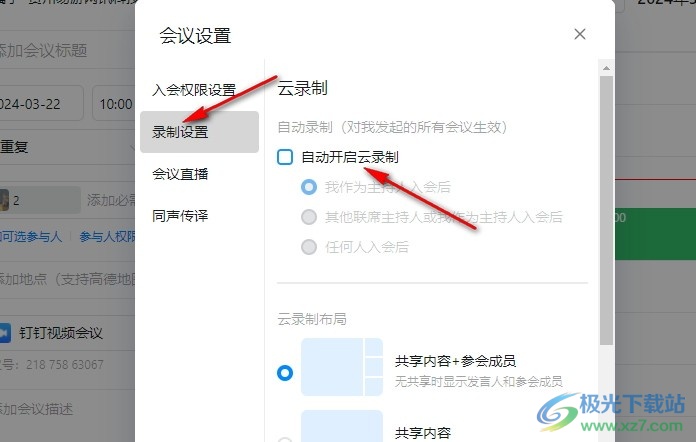
5、第五步,最后我们在“自动开启云录制”的列表中选择一个自动云录制开启的时间选项,再点击确定选项即可
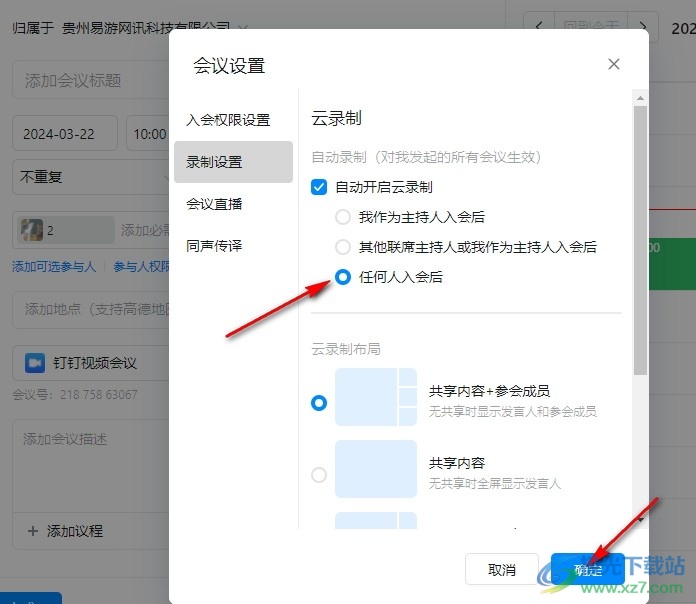
以上就是小编整理总结出的关于钉钉线上会议设置自动云录制开启时间的方法,我们在钉钉软件中先打开会议选项,再打开预约会议选项,接着在预约会议页面中打开会议设置选项,最后在录制设置页面中点击勾选“自动开启云录制”选项,再选择一个录制开始时间选项即可,感兴趣的小伙伴快去试试吧。
相关推荐
相关下载
热门阅览
- 1百度网盘分享密码暴力破解方法,怎么破解百度网盘加密链接
- 2keyshot6破解安装步骤-keyshot6破解安装教程
- 3apktool手机版使用教程-apktool使用方法
- 4mac版steam怎么设置中文 steam mac版设置中文教程
- 5抖音推荐怎么设置页面?抖音推荐界面重新设置教程
- 6电脑怎么开启VT 如何开启VT的详细教程!
- 7掌上英雄联盟怎么注销账号?掌上英雄联盟怎么退出登录
- 8rar文件怎么打开?如何打开rar格式文件
- 9掌上wegame怎么查别人战绩?掌上wegame怎么看别人英雄联盟战绩
- 10qq邮箱格式怎么写?qq邮箱格式是什么样的以及注册英文邮箱的方法
- 11怎么安装会声会影x7?会声会影x7安装教程
- 12Word文档中轻松实现两行对齐?word文档两行文字怎么对齐?

网友评论